Dopo alcuni giorni del rilascio del nuovo metodo per iniettare i backup su PS3 con firmware originale 4.70, un utente conosciuto come albatawy ha condiviso una tecnica per avviare gli stessi titoli attraverso il trasferimento dei dati effettuato tra una PS3 con CFW e una PS3 OFW.
Il metodo in questione si presenta in maniera diversa da quello solito utilizzato anche da Kakaroto con Ps3Export. Infatti qui avremo bisogno di una PS3 con CFW, però ci sarà data la possibilità di avviare i backup dei giochi anche sul più recente firmware originale 4.81.
Prima di cominciare tenete presente che il trasferimento dei dati può avvenire solo se la console di origine presenta abbastanza spazio per contenere i dati della console originale (ad esempio, non potrete trasferire i backup di una console da 500 GB su di una di sole 80 GB).
Requisiti
- PS3 CFW
- PS3 OFW
- Cavo Ethernet
- PS3 tools collection 4.81
- GAME CONVERT
Guida
[stextbox id=”alert”]Se su PS3 OFW avete qualche dato importante vi consigliamo di salvarlo in quanto questo metodo porta alla formattazione. e al ripristino di tutti i dati che avete su PS3 CFW.[/stextbox]
- Scaricate l’archivio GAME CONVERT.
- Estraetelo all’interno di una qualsiasi directory, ad esempio su “C:/” o “D:/”, nel mio caso ho estratto l’archivio in “E:/”, al suo interno troverete due file, CONVERT.BAT e make_npdata.exe.
- Copiate una qualsiasi delle cartelle PS3_GAME contenente i backup (il gioco deve presentare obbligatoriamente la directory LICDIR, se questa non esiste potete trovarla da soli con il Generatore LIC.DAT online http://jonnysp.bplaced.net/lic.php#).
- Una volta trovato il file LIC.DAT incollatelo all’interno della cartella PS3_GAME.
- A questo punto fate doppio clic su CONVERT.BAT, il programma a DOS di comando vi chiederà in lingua russa di digitare NPxxxxxx, dove le x stanno ad indicare l’id del gioco, per esempio, se l’ id è BLES01807, sarà quindi necessario digitare NPEB01807.
- Attendete la fine del processo, la conversione non dovrebbe durare più di 15 minuti, anche se dipende molto dal peso del backup.
- Una volta terminata la conversione all’interno della cartella comparirà la directory NPxxxxx.
- Scaricate il primo aggiornamento per quel gioco, per fare questo potrete utilizzare l’applicazione PS3 Games Updates contenuto all’interno della collection di Aldo Vargas.
- Ora estraete il file PKG scaricato con PKG Tools, prelevate il file EBOOT.BIN e caricatelo nella directory NPEB01807/USRDIR/.
In questa immagine ho scaricato l’aggiornamento 1.06 di GTA V, una volta estratto ho spostato l’intera cartella (BLES01807) all’interno della directory dell’applicazione CONVERT.BAT (anche se non è più necessario utilizzarlo ci viene più comodo).
- A questo punto abbiamo due strade, possiamo scegliere di importare via FTP o tramite una chiavetta USB/HDD le cartelle NPEB01807 e BLES01807 (la cartella contenente l’aggiornamento estratto), sulla nostra PS3 con CFW e copiarle in dev_hdd0/game.
- Personalmente consiglio di caricare i file attraverso client FTP Filezilla e cavo LAN incrociato.
- Finito il processo di copia delle due cartelle dobbiamo entrare in recovery mode sulla nostra PS3 CFW e ricostruire il Database.
- Finito il processo di ricostruzione di database il gioco o i giochi saranno mostrati sulla XMB.
- Ora prendiamo il nostro cavo Ethernet e colleghiamo la PS3 OFW 4.81 con la console montante CFW.
- Sulla PS3 con CFW, andate su Impostazioni > Impostazioni di sistema > Utilità trasferimento dati > scegliere l’opzione 1 > dire no > dire no > attendere il trasferimento > ok.

- Sulla PS3 OFW fare allo stesso modo, ma scegliere l’opzione 2, ci sarà da aspettare fino a che non si riceve la domanda di formattazione della PS3, rispondere sì e ancora sì.

- Aspettare la fine del trasferimento.
[stextbox id=”alert”]Importante: Ricordatevi che, avrete bisogno almeno di un aggiornamento del gioco, questo perché lo strumento copia tutti i file, tranne l’EBOOT.BIN che deve essere ripristinato obbligatoriamente dall’update, lo stesso aggiornamento poi deve essere copiato insieme alla cartella del gioco all’interno della PS3.[/stextbox]
Ecco anche i tre video rilasciati dall’utente albatawy, in cui si può vedere l’avvio di giochi come PES 2017, GTA V e The Last of Us.



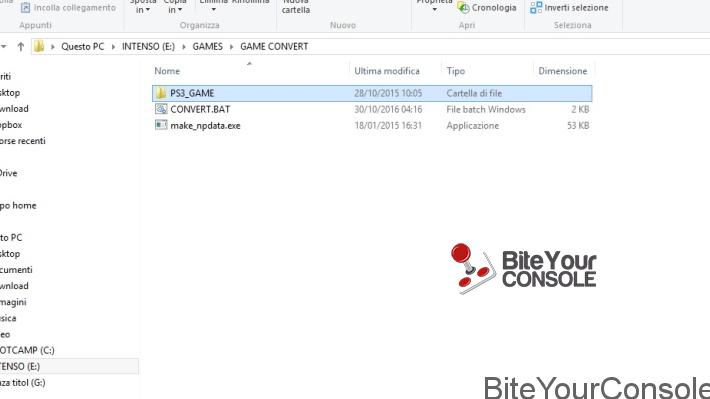
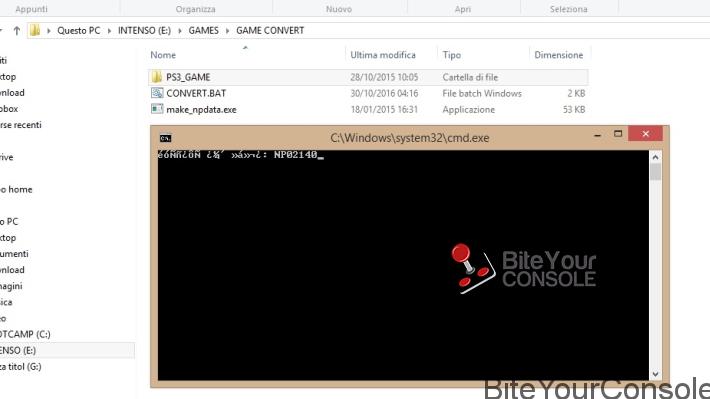
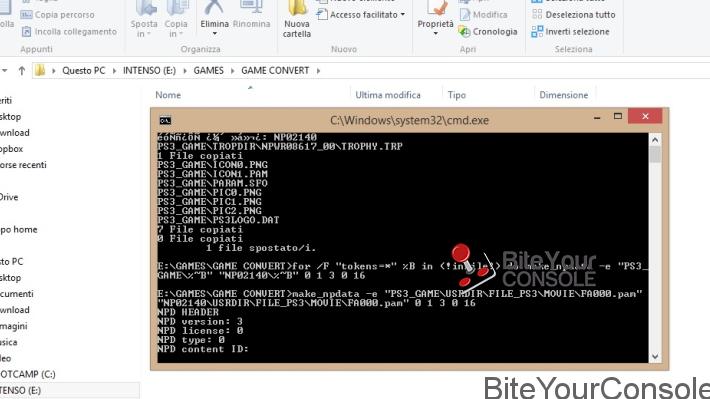
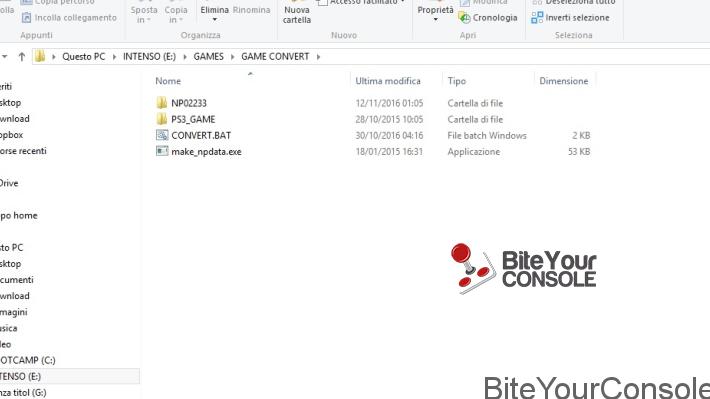
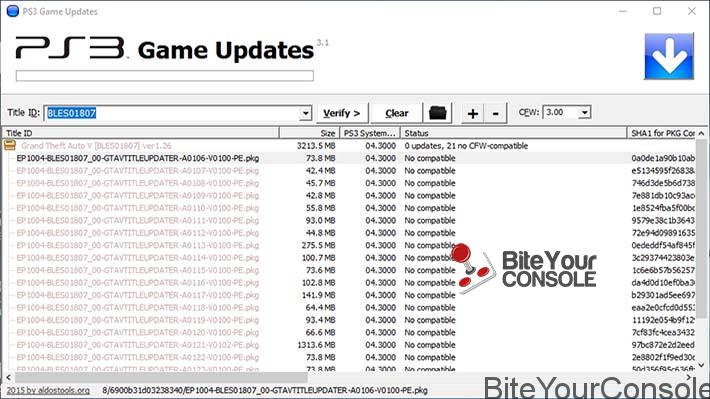
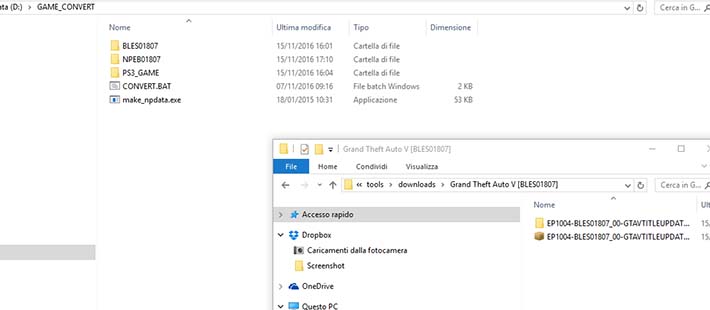

![[Scena PSP] Rilasciato Aiseirigh v0.1 – Il nuovo strumento universale per riparare qualsiasi PSP](https://www.biteyourconsole.net/wp-content/uploads/PSPUnbrick-1-238x178.webp)
![[Scena Switch] Rilasciato SaltyNX v0.7.4](https://www.biteyourconsole.net/wp-content/uploads/SaltyNX-238x178.webp)

![[Scena PSP] Rilasciato Aiseirigh v0.1 – Il nuovo strumento universale per riparare qualsiasi PSP](https://www.biteyourconsole.net/wp-content/uploads/PSPUnbrick-1-100x75.webp)
![[Scena Switch] Rilasciato SaltyNX v0.7.4](https://www.biteyourconsole.net/wp-content/uploads/SaltyNX-100x75.webp)


![[Scena Ps3] Rilasciato PESFan.it FO v14 – DLC 6.00 – Bundesliga + Serie Bwin](https://www.biteyourconsole.net/wp-content/uploads/Immagine12.png)
![[BYC Esclusiva] Rilasciata una nuova versione del VHBL per apache overkill!](https://www.biteyourconsole.net/wp-content/uploads/VHBL.png)
rip ps3 😀
tutto sto casino per una console morta e sepolta.che dire ancora non è neppure stata violata figurati la ps4 questi pseudo haker fanno ridere
ciao, è possibile farlo con più giochi contemporaneamente? poi funzionano gli aggiornamenti giochi sulla console ofw? grazie.
Credo di si, alcuni backup li sto passando a mio cugino e ti saprò dire di più domani, poi dipende dai due hard disk, se il primo e da 500 GB ovviamente non puoi passarlo su uno da 160 GB, il gioco richiede comunque l’eboot.bin di un aggiornamento,
Ok grazie, appena puoi provare il tutto fammi sapere!
Ciao io non o capito una cosa… Se su PS3 OFW avete qualche dato importante vi consigliamo di salvarlo in quanto questo metodo porta alla formattazione. e al ripristino di tutti i dati che avete su PS3 CFW. in che senso ? cosa ripristina la ps3 cfw dopo lo scambio di dati? i salvataggi? o cosa?
praticamente tutto quello che è presente su Custom Firmware viene trasferito su firmware originale, cancellando quelli attuali (salvataggi, dati di gioco ecc..).
Dalla guida utente di Sony:
tutti i dati memorizzati sul sistema PS3™ che riceve i dati (il “sistema di destinazione”) vengono eliminati.
I dati eliminati non possono essere ripristinati, prestare quindi attenzione a non eliminare per errore dati importanti. La perdita o il danneggiamento dei dati è responsabilità dell’utente.
È possibile che alcuni tipi di dati non siano trasferibili, come ad esempio:
Contenuti video scaricati a noleggio da PlayStation®Store (tipo di file: MNV)
Brani (compresi “song packs”) per il software SingStar™ che sono stati salvati sul disco rigido del sistema PS3™
File video protetti da copyright (tipi di file: MGV e ETS)
File video compatibili con il servizio DivX® VOD (video su richiesta)
ultima domanda, posso usare un’altro hdd pulito e metterci il cfw per poi fare questa guida? e rimettere il mio vecchio hdd cfw? io mi ricordo che l’avevo gia fatto è funziona, ma e da veramente tantissimo tempo che lo faccio e non mi ricordo piu 😉 mi puoi dire una piccola guida su come fare?
Il custom Firmware non risiede nell’hard disk, ma nella memoria della console, la console deve già montare un Custom Firmware, dunque se tu cambi l’hard disk perdi solo tutti i dati in esso installati
alla fine della guida cè scritto che bisogna copiare i 2 file NPEB01807 e BLES01807? nonè solo la cartella NPEB01807? cosa centra la cartella BLES01807? cosi per 1 gioco ci sono 2 cartelle della stessa grandezza
BLES contiene solo l’aggiornamento del gioco
dev_hdd0/game isogna copiare i 2 file NPEB01807 e BLES01807? adesso provo e vi aggiorno
quindi facendo questa operazione sulla ps3 ofw non posso più collegarmi al psstore e rimettere i miei salvataggi?
Puoi sempre accedere al Playstation Network utilizzando il tuo vecchio account, i salvataggi andranno comunque persi